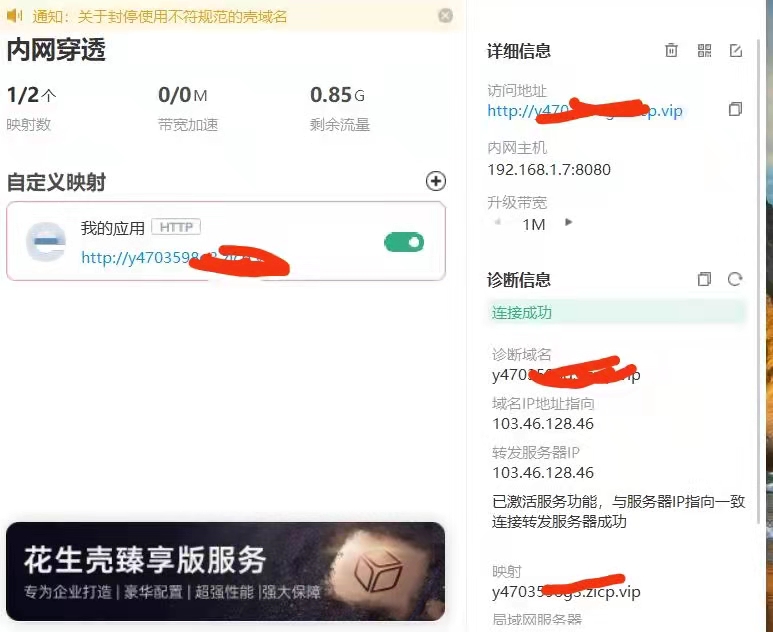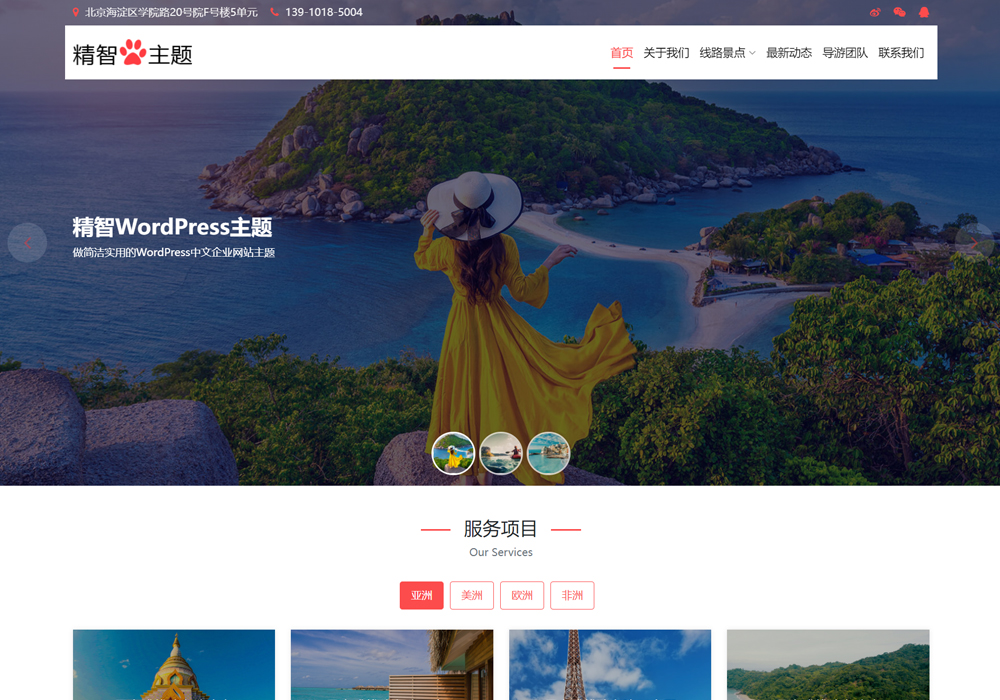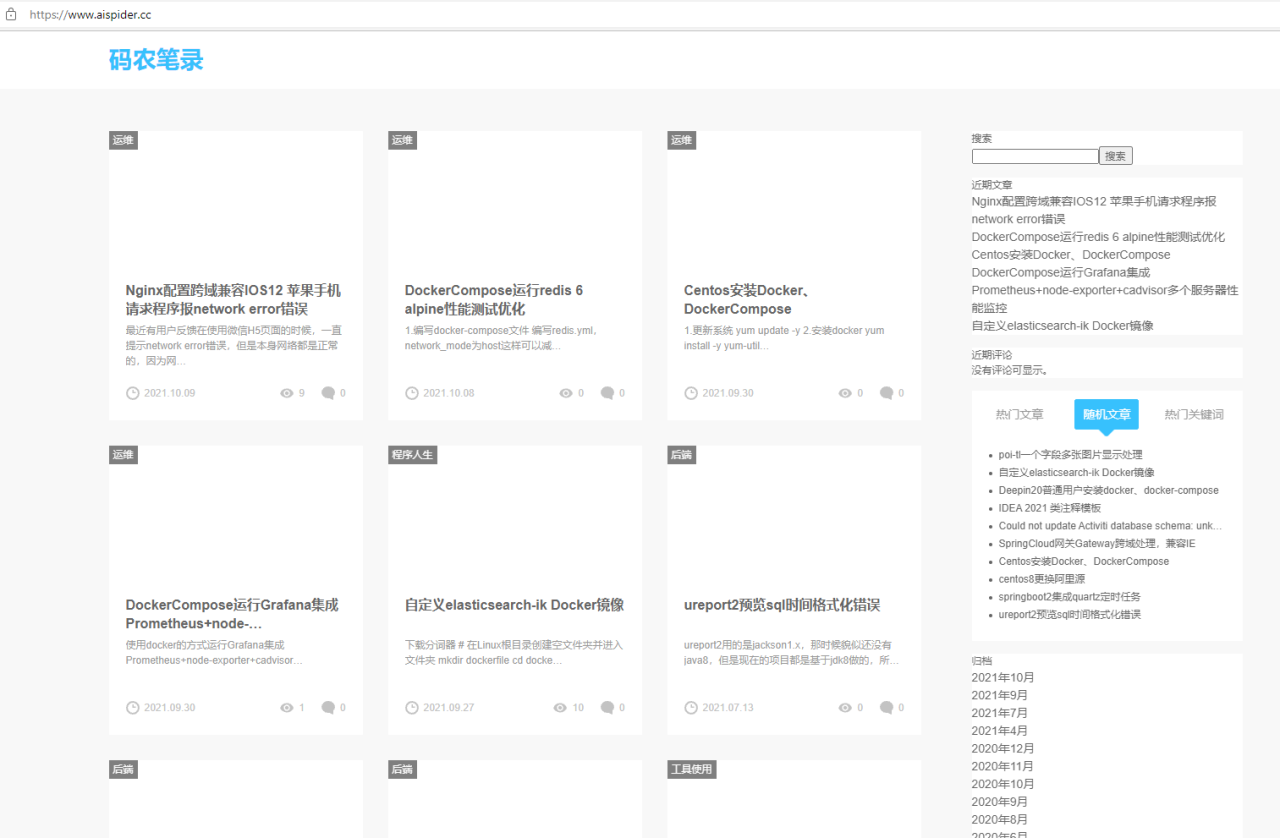前言
此文章写给像我最开始不会弄网站的那个你,希望对你有点帮助,附上一张思维导图,图片看不清可在浏览器新标签页打开或者保存到本地。
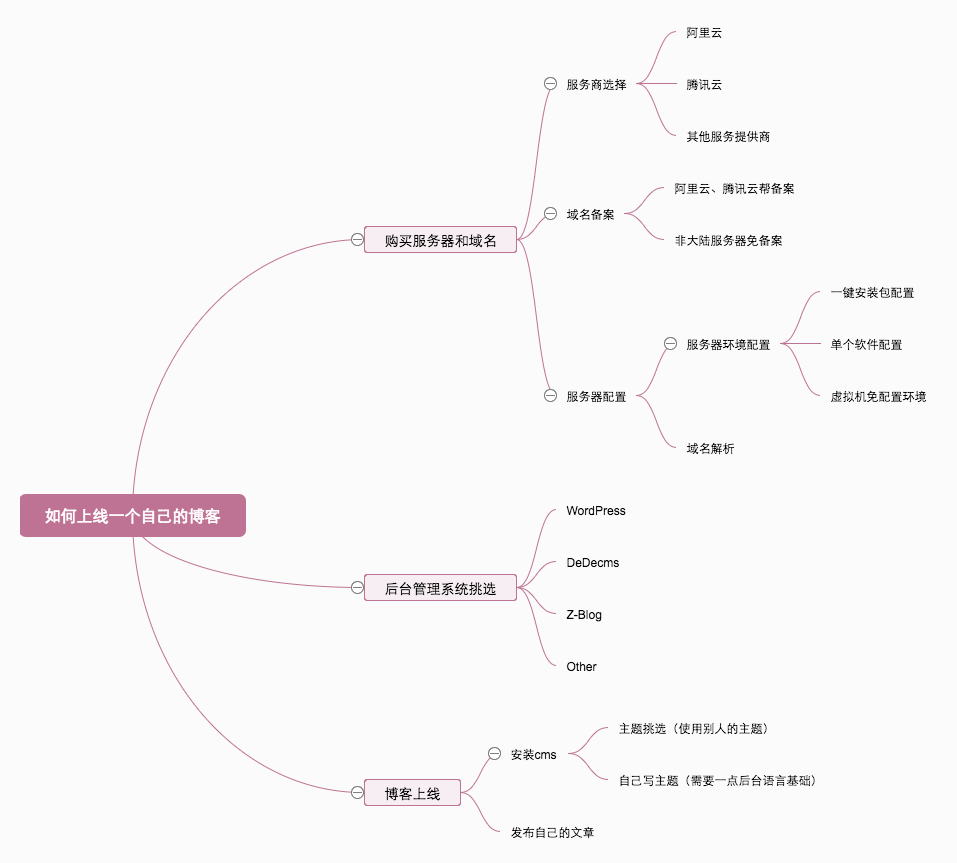
本地搭建服务器环境
Tips:以下都是基于Mac版,windows版只是个别描述不一样
使用MAMP软件一键搭建php+mysql+apache/nginx+phpmyadmin环境,并部署wordpress
MAMP的使用,用了几个一键集成php开发环境的软件都不是很好,总体使用下来还是这个好用,跨平台,比较方便,这个软件分为付费版和免费版,官网直接下载安装包安装即可,安装完成会生成两个软件MAMP和MAMP Pro,pro是付费版,我们用免费版即可
官网下载地址:https://www.mamp.info/en/downloads
安装完成打开软件可以看见如下左图所展示的内容,点击Start Servers即可启动服务,启动成功显示如下右图,默认启动端口为8888:
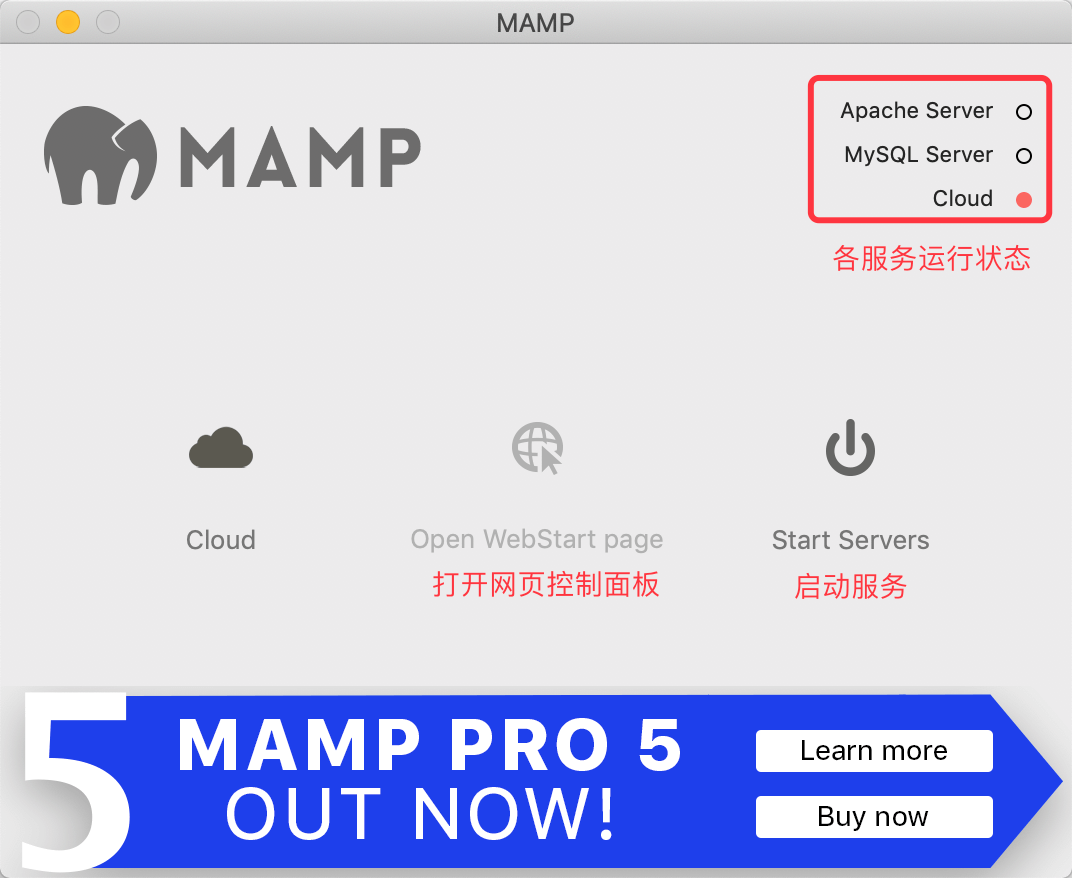

打开软件设置界面,切换到Web Server菜单,Document Root的意思为网站的根目录,点击Show in finder即可定位到具体目录,htdocs就是网站运行目录
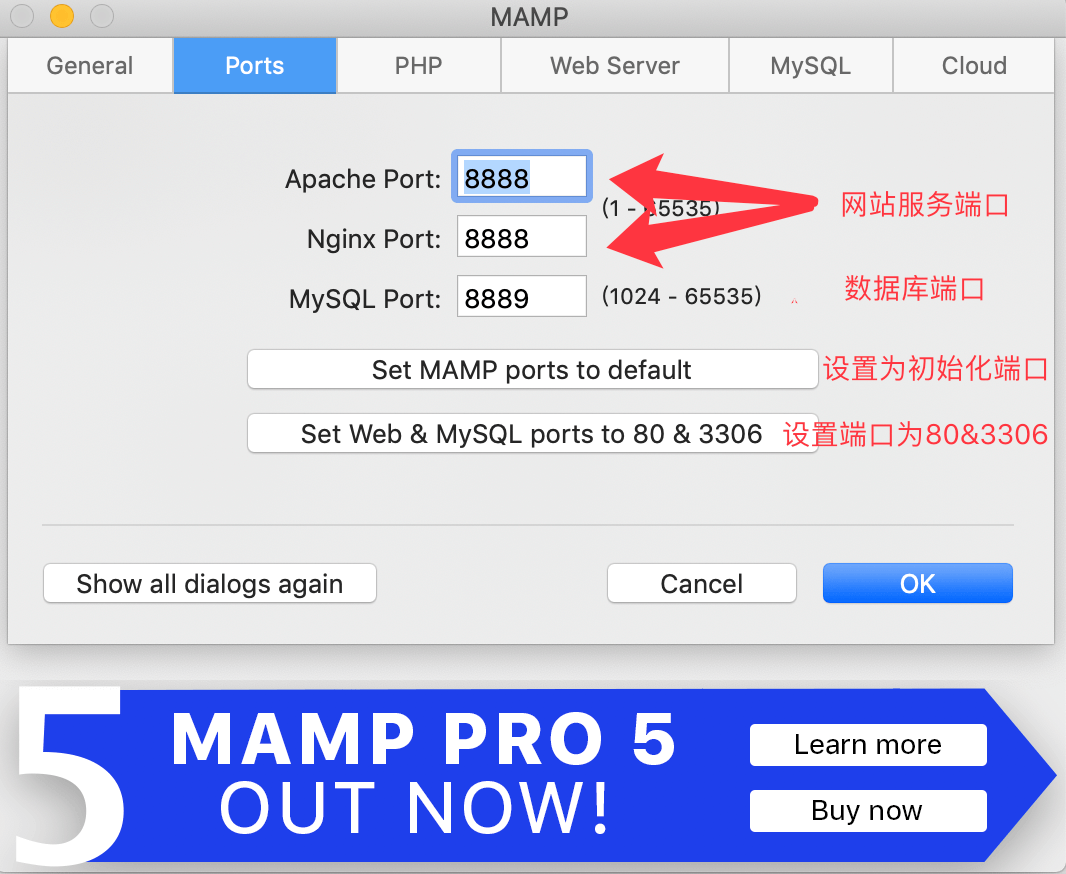
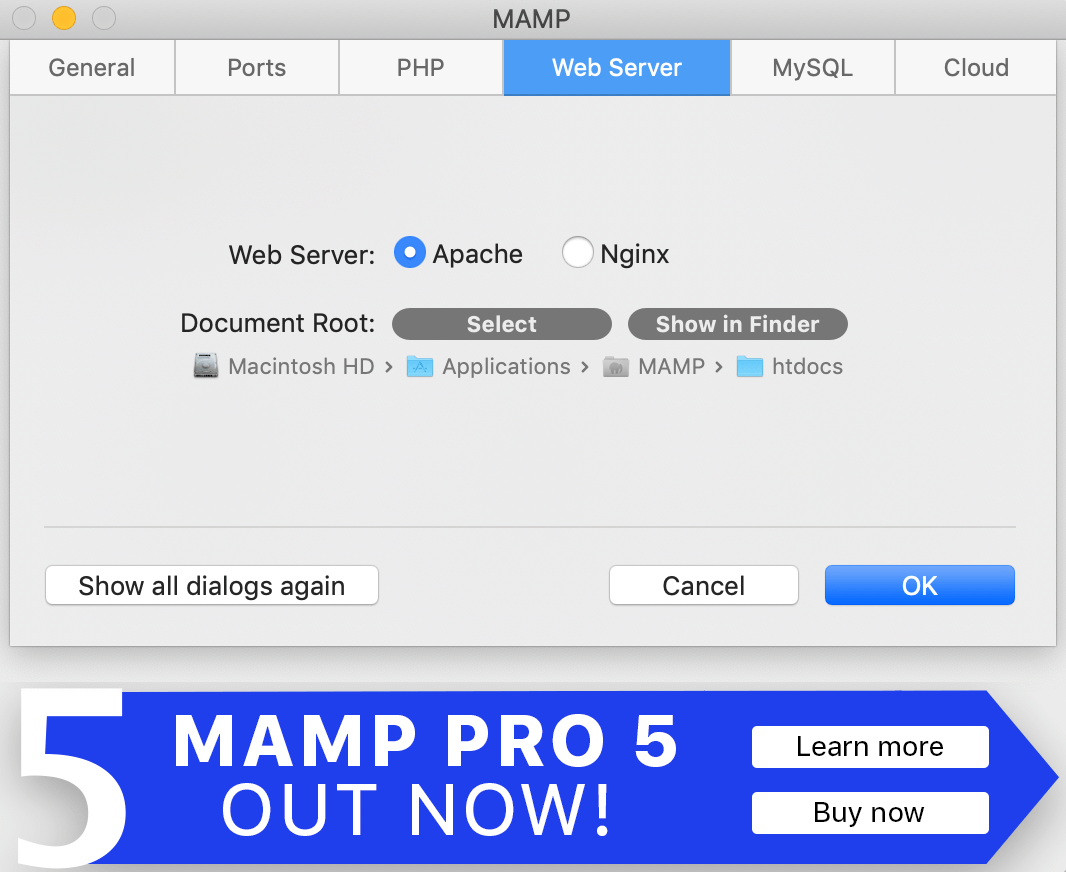
访问http://localhost:8888/MAMP访问网页版控制面板,数据库管理http://localhost:8888/phpMyAdmin
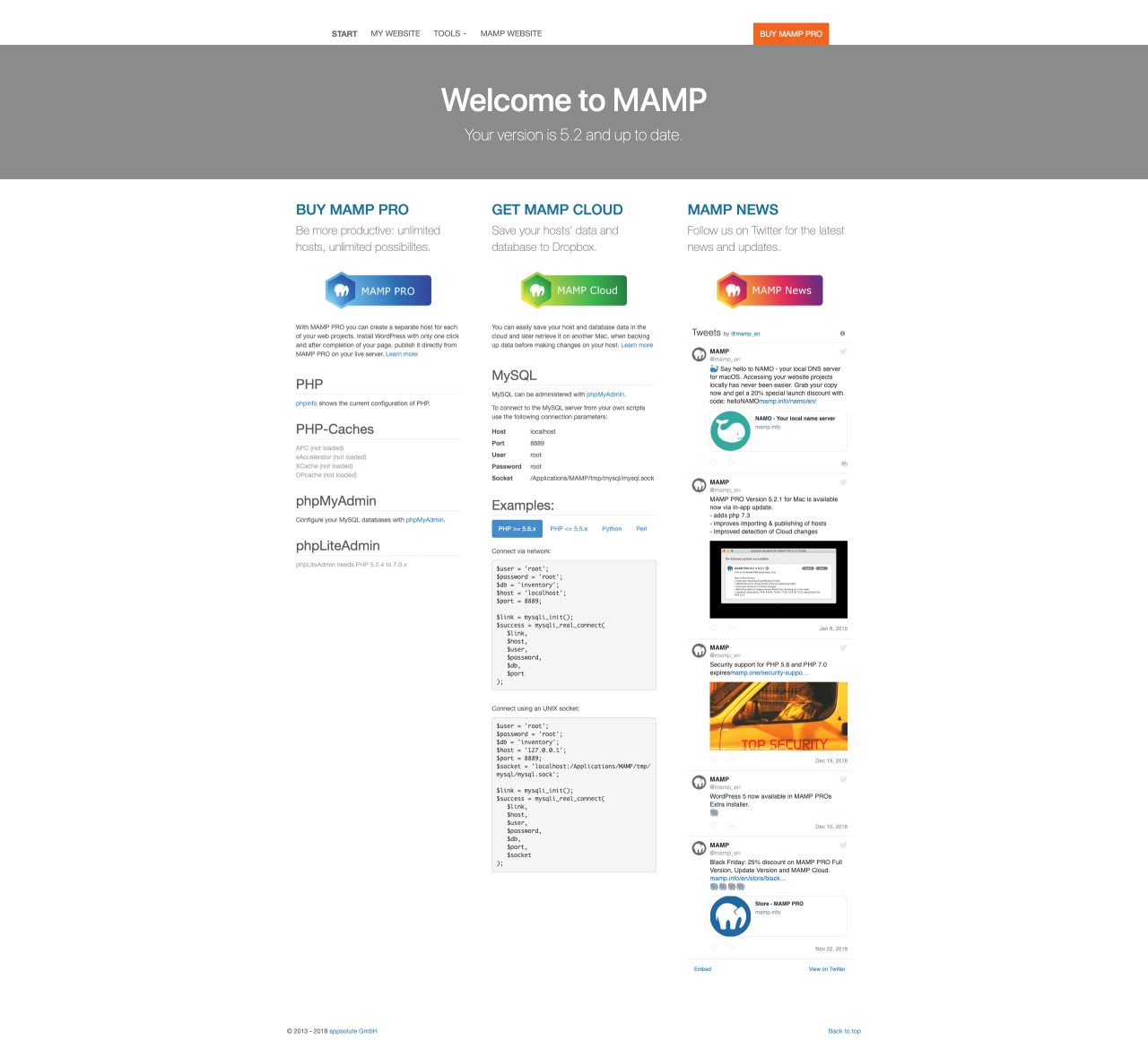
安装wordpress
1、访问http://localhost:8888/phpMyAdmin新建一个数据库,步骤如下:
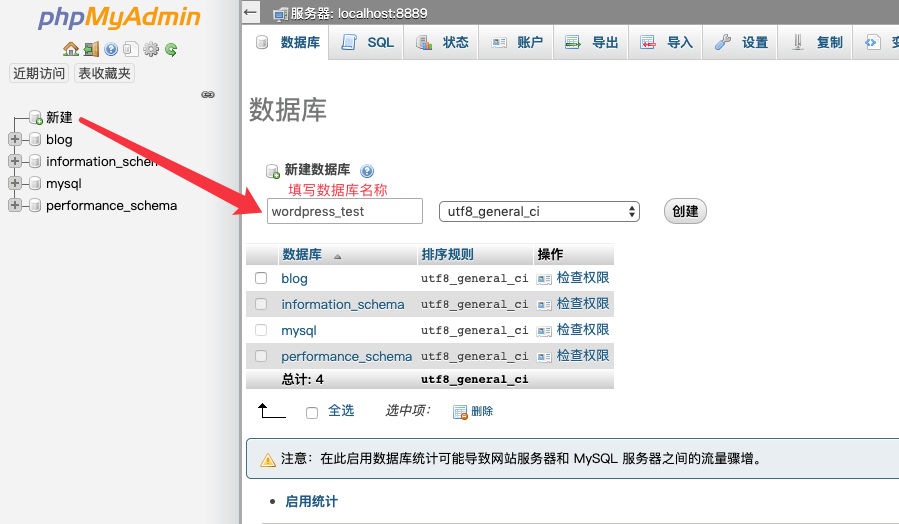
2、 官网下载wordpress安装包:https://wordpress.org/download,将下载好的安装包拷贝到MAMP的网站运行目录htdocs,如下图所示,test目录忽略:
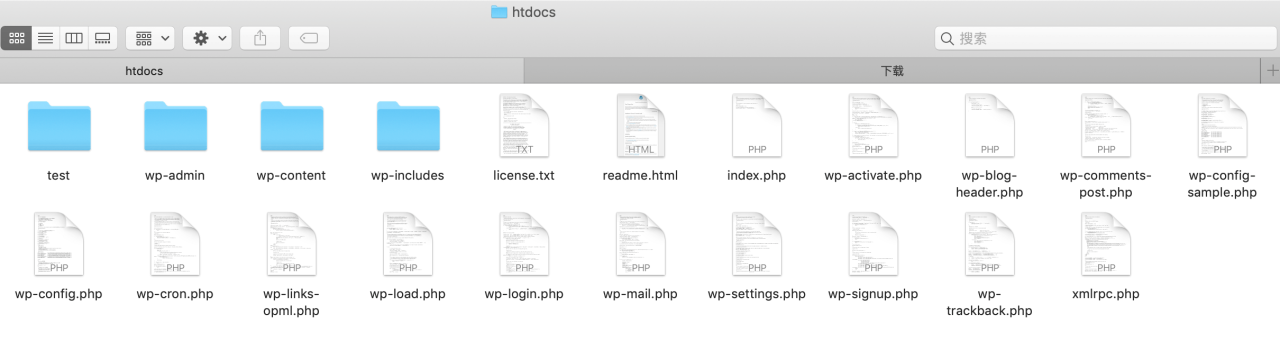
访问http://localhost:8888进入wordpress安装页面,出现下图选择自己熟悉的语言,进行下一步:
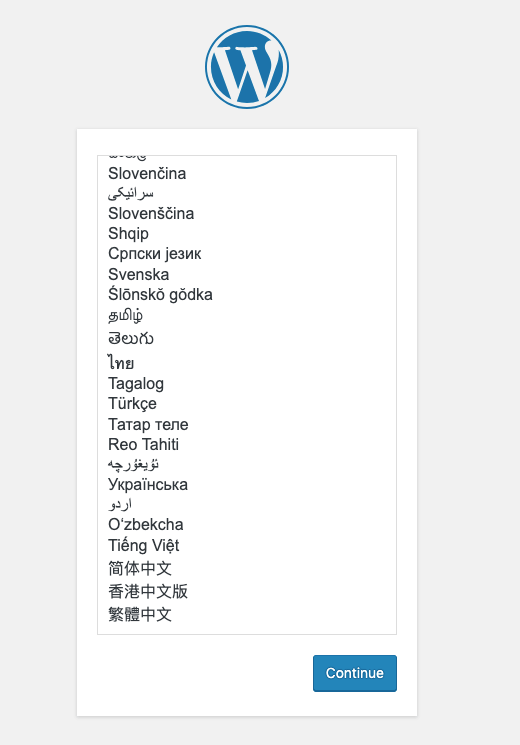
下图选择现在开始按钮:

下图输入数据库信息,数据库名是在第一步建立数据库时的名字,我这边为wordpress_test,用户名默认是root,密码默认为root,数据库主机默认地址写localhost:8889,表前缀默认或者自己填写一个即可:
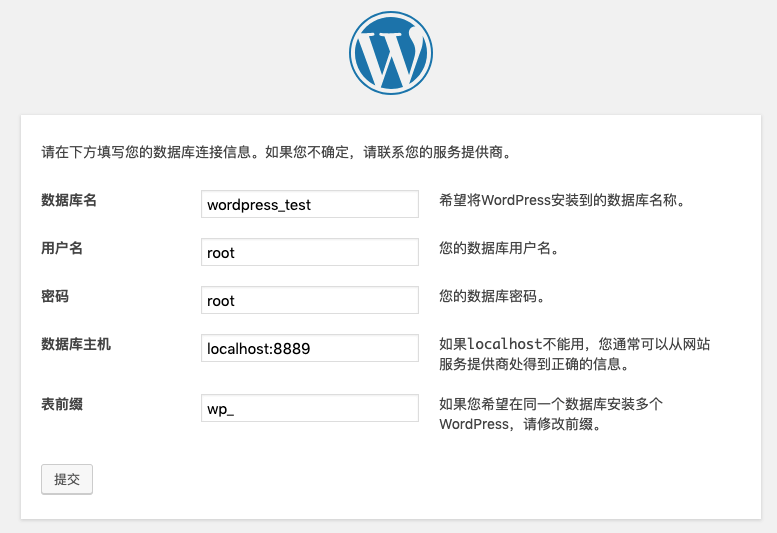
如果上一步没有出现问题会出现下图,代表wordpress已经安装完成,继续下一步即可:
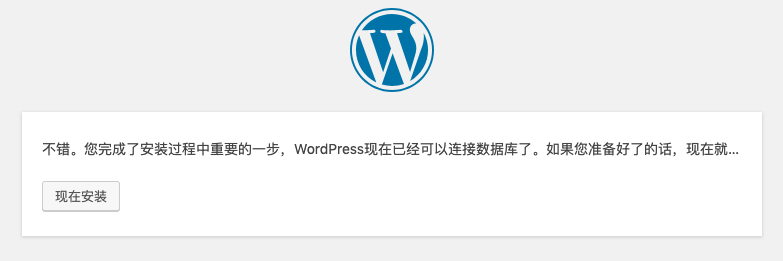
下图按说明填写信息即可:
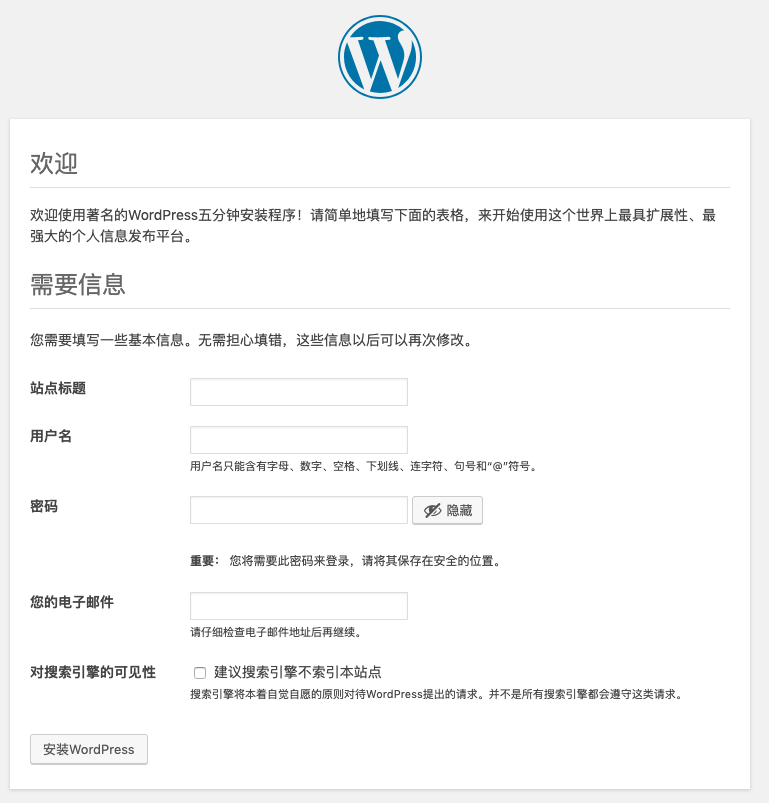
到这一步wordpress就已经安装完成,点击登录即可:
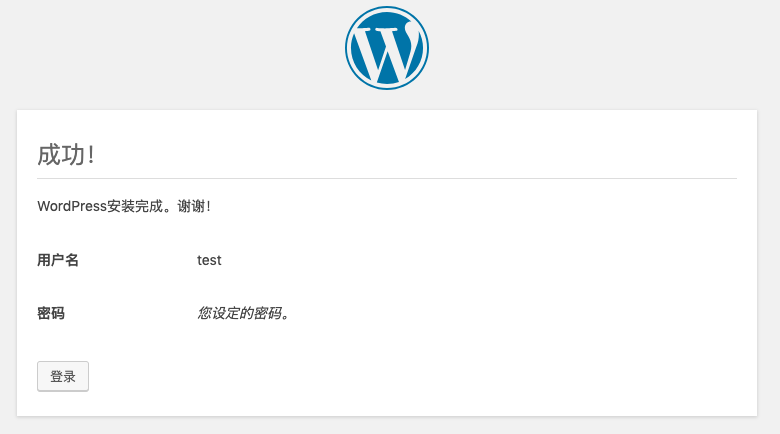
下边是wordpress的后台管理页面
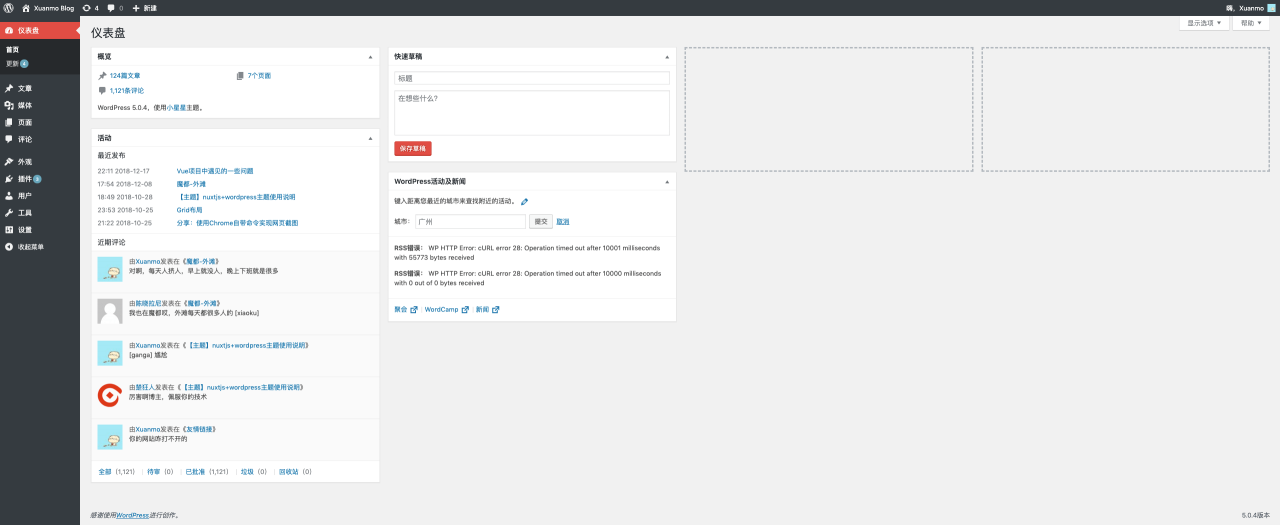
3、到此wordpress安装就已经结束了,后台登录地址访问http://localhost:8888/wp-login.php
4、如果需要部署到线上,需要购买一台云服务器+域名(国内比如阿里云、腾讯云都可以的),如果是云虚拟机则不需要部署服务器环境,按照这个本地部署的方式将文件上传到服务器即可,云服务器需要自己搭建一下php+mysql+apache/nginx+phpmyadmin环境,目前网上有很多这方面的教程,暂时不做描述
结语
欢迎有问题给我留言,给个小建议,如果是对服务器不是很了解的伙伴,可以在本地先搭建一次,熟悉一下服务器的一些操作,然后在购买云服务器这些,服务器推荐使用Linux系统
原文链接:https://www.xuanmo.xin/details/1245